Копировать и вставить в Excel 2010
MS Excel обеспечивает copy pasteвариант по-разному. Самый простой метод копирования и вставки показан ниже.
Копировать вставить
Чтобы скопировать и вставить, просто выберите ячейки, которые хотите скопировать. выберитеcopy option после щелчка правой кнопкой мыши или нажатия Control + C.
Выберите ячейку, в которую нужно вставить скопированный контент. Щелкните правой кнопкой мыши и выберите вариант вставки или нажмитеControl + V.

В этом случае, MS Excel скопирует все, например значения, формулы, форматы, комментарии и проверку. MS Excel перезапишет содержимое пастой. Если вы хотите отменить это, нажмитеControl + Z с клавиатуры.
Копировать и вставить с помощью буфера обмена Office
Когда вы копируете данные в MS Excel, он помещает скопированный контент в Windows и буфер обмена Office. Вы можете просмотреть содержимое буфера обмена с помощьюHome → Clipboard. Просмотрите содержимое буфера обмена. Выберите ячейку, в которую нужно вставить. Нажмите «Вставить», чтобы вставить содержимое.
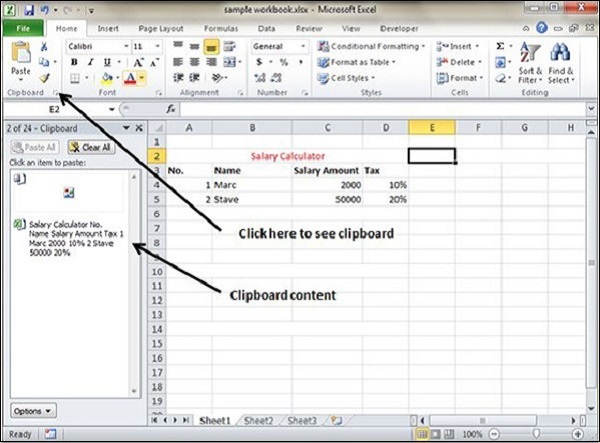
Специальное копирование и вставка
В некоторых случаях вы можете не захотеть копировать все. Например, вы хотите скопировать только значения или хотите скопировать только форматирование ячеек. Выберите специальную опцию вставки, как показано ниже.
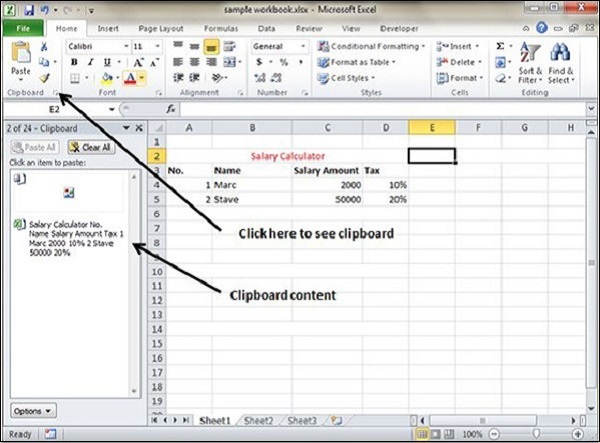
Ниже приведены различные варианты, доступные в специальной вставке.
All - Вставляет содержимое ячейки, форматы и данные проверки из буфера обмена Windows.
Formulas - Вставляет формулы, но не форматирует.
Values - Вставляет только значения, а не формулы.
Formats - Вставляет только форматирование исходного диапазона.
Comments - Вставляет комментарии в соответствующие ячейки.
Validation - Вставляет проверку, примененную в ячейках.
All using source theme - Вставляет формулы и все форматирование.
All except borders - Вставляет все, кроме границ, которые появляются в исходном диапазоне.
Column Width - Вставляет формулы, а также дублирует ширину столбца скопированных ячеек.
Formulas & Number Formats - Вставляет только формулы и форматирование чисел.
Values & Number Formats - Вставляет результаты формул плюс число.
Merge Conditional Formatting- Этот значок отображается только в том случае, если скопированные ячейки содержат условное форматирование. При щелчке он объединяет скопированное условное форматирование с любым условным форматированием в целевом диапазоне.
Transpose- Изменяет ориентацию скопированного диапазона. Строки становятся столбцами, а столбцы становятся строками. Все формулы в скопированном диапазоне настраиваются таким образом, чтобы они работали правильно при транспонировании.
